苹果手机照片删不了?教你3招轻松解决!
苹果手机无法删除照片是不少用户会遇到的问题,这种情况可能由多种原因导致,比如系统权限限制、存储空间异常、iCloud同步问题或软件故障等,要解决这个问题,需要先判断具体原因,再采取针对性措施,以下从常见原因排查到具体解决方法,为你详细拆解处理步骤,帮助你顺利清理照片库。

基础排查:确认删除操作是否正确
在尝试复杂操作前,先确保基础操作无误,删除照片时是否误选了“保留在‘最近删除’文件夹”选项?iPhone删除照片后,会先进入“最近删除”文件夹,并保留30天,30天后才会彻底清除,若仅删除了“相册”中的照片,未清空“最近删除”,照片仍会占用空间,此时只需打开“相册”应用,点击“相簿”中的“最近删除”,选择照片并点击“清除”即可彻底删除。
检查是否开启了“iCloud照片”同步,若iCloud照片已开启,设备上的照片会与云端保持同步,删除本地照片后,iCloud会重新同步回来,导致看似“删不掉”,此时需先关闭iCloud照片同步,再尝试删除(关闭前需确认本地已备份重要照片,避免丢失)。
存储空间不足导致的删除失败
iPhone存储空间不足时,系统可能无法正常执行删除操作,尤其是删除大量照片时,可通过以下步骤检查并清理存储空间:
-
查看存储空间:进入“设置”>“通用”>“iPhone存储空间”,等待系统加载完成后,查看“照片”占用的空间大小,若显示“可用空间”为红色或极低,需优先清理其他缓存文件或卸载不常用App。
-
清理缓存文件:打开“设置”>“通用”>“iPhone存储空间”,滚动到底部点击“关闭并删除”,清理App临时缓存(如微信、抖音等社交和视频App的缓存占用较大),可进入“设置”>“照片”,关闭“优化iPhone储存空间”(此功能会将原图上传iCloud,本地保留优化版本,关闭后可释放部分空间)。

-
卸载未使用App:在“iPhone存储空间”界面,点击不常用的App,选择“卸载App”,仅保留数据(需确认未来无需重新使用该App,否则重新下载时需重新登录账号)。
iCloud同步问题导致照片无法删除
iCloud同步异常是照片删不掉的常见原因,尤其是当iCloud存储空间已满或网络不稳定时,可能出现本地删除后云端重新同步的情况,处理方法如下:
| 问题场景 | 解决步骤 |
|---|---|
| iCloud存储空间已满 | 登录iCloud官网或打开“设置”>[你的姓名]>“iCloud”>“管理账户存储空间”,查看各项目占用情况; 升级iCloud存储套餐(付费),或删除不需要的iCloud数据(如旧备份、邮件缓存等); 确保iPhone连接稳定Wi-Fi,进入“设置”>[你的姓名]>“iCloud”>“照片”,关闭“iCloud照片”,等待本地照片与云端解除同步后,再尝试删除。 |
| 网络连接不稳定 | 切换至稳定的Wi-Fi网络(避免使用蜂窝数据同步iCloud照片); 重启路由器或手机网络,尝试重新同步; 若长期网络不佳,可暂时关闭“iCloud照片”,待网络稳定后再开启。 |
| 多设备同步冲突 | 若iPhone与iPad、Mac等设备共用iCloud账户,删除前需确保其他设备未开启“iCloud照片”或未在后台同步,建议在所有设备上关闭iCloud照片,统一在iPhone上删除后,再重新开启同步。 |
系统软件故障导致的删除异常
iOS系统临时故障或版本Bug也可能导致照片无法删除,可通过以下方法尝试修复:
-
重启iPhone:长按侧边按钮(或Home键,根据机型不同)和音量减小键,直到出现滑块关机,等待30秒后重新开机,重启可解决临时软件冲突,恢复系统正常功能。
-
更新iOS系统:进入“设置”>“通用”>“软件更新”,检查是否有最新系统版本,苹果会通过更新修复已知的系统Bug,若当前版本存在删除照片的异常问题,升级后可能自动解决。

-
重置所有设置:若上述方法无效,可尝试“设置”>“通用”>“传输或还原iPhone”>“还原”>“还原所有设置”,此操作不会删除照片等数据,但会重置系统设置(如Wi-Fi密码、壁纸、通知等),恢复至默认状态,还原后再次尝试删除照片。
硬件或权限问题导致无法删除
若以上方法均无效,可能是硬件故障或系统权限异常导致,需进一步排查:
-
检查相册权限:进入“设置”>“隐私与安全性”>“照片”,确保当前App(如相册、微信等)有访问权限,若权限异常,可关闭后重新开启,或“重置位置与隐私”进入“设置”>“通用”>“传输或还原iPhone”>“还原”>“还原位置与隐私”。
-
DFU模式刷机:若怀疑系统深度故障,可通过DFU(设备固件更新)模式刷机,此操作会清除所有数据,需提前通过iCloud或电脑备份,具体步骤:用数据线连接iPhone至电脑,打开iTunes(Mac)或Finder(Mac Catalina及以上),将iPhone进入DFU模式(不同机型操作不同,可搜索对应机型DFU进入方法),然后按照提示选择最新固件进行恢复。
-
联系苹果官方支持:若尝试所有方法后仍无法删除,可能是硬件故障(如存储芯片损坏),需前往Apple Store或授权维修点,通过专业设备检测并维修。
预防照片无法删除的日常建议
为避免再次遇到类似问题,建议养成以下习惯:定期清理“最近删除”文件夹;及时关闭不需要的iCloud同步功能;定期清理App缓存和系统垃圾;保持iOS系统更新至最新版本;重要照片及时备份至电脑或其他存储设备,避免过度依赖iPhone本地存储。
苹果手机无法删除照片的问题,通常可通过基础操作检查、存储空间清理、iCloud同步设置调整、系统修复等方法解决,若问题复杂,切勿自行拆机或随意修改系统文件,及时寻求专业支持才是最佳选择。
版权声明:本文由环云手机汇 - 聚焦全球新机与行业动态!发布,如需转载请注明出处。



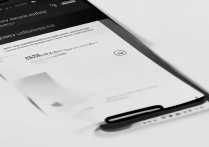








 冀ICP备2021017634号-5
冀ICP备2021017634号-5
 冀公网安备13062802000102号
冀公网安备13062802000102号